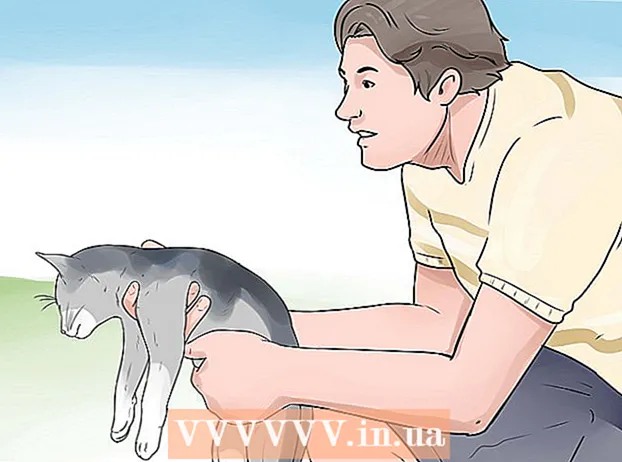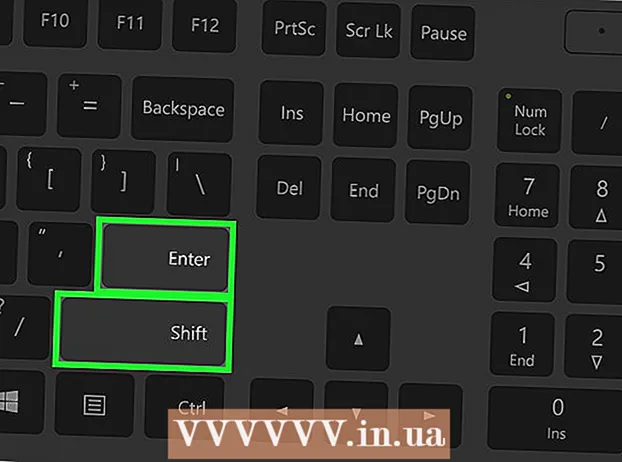Forfatter:
Randy Alexander
Oprettelsesdato:
25 April 2021
Opdateringsdato:
1 Juli 2024

Indhold
Apples iMessage er en brugervenlig og populær kommunikationsapp med mange iPhone-brugere. Det er ikke den nemmeste at tilpasse, men hvis du vil, har du stadig et par måder at tilpasse farven på taleboblen på iMessage på. Denne artikel vil forklare hver vej og guide dig gennem tilpasning af iMessage-apps trin for trin.
Trin
Metode 1 af 2: Skift iMessage-farver med yderligere apps
Klik på App Store-ikonet på din iPhones startskærm. Hvis du bruger en anden app, skal du trykke på startknappen for at vende tilbage til startskærmen, der indeholder ikonerne.

Gå til søgemuligheden nederst på siden. Denne indstilling har et forstørrelsesglasikon. Bemærk, at med de fleste versioner af iOS er denne mulighed nederst på App Store-siden, men den er lidt forskellig for hver version på hvert operativsystem.
Find apps, der opretter forskellige meddelelsesbilleder. Alle apps i App Store ændrer ikke iMessage-indstillingerne, de opretter bare et billede af den besked, du vil sende (skrifttype, skrifttype eller farve) og giver dig mulighed for at indsætte billedet i meddelelsesboksen. besked.
- Du kan vælge mellem en række applikationer, såsom farvetekst og farve dine meddelelser. De fleste applikationer har den samme funktionalitet, kun med forskellen i antallet af skrifttyper og skrifttypefarver, du kan bruge.
- Hvis du vil se den fulde liste, skal du indtaste nøgleordet "farve iMessage" i søgefeltet og trykke på "Søg". Du ser en masse apps, der er specielt designet til at skabe din egen stilfulde iMessage-stemmeskygge.

Vælg en applikation. Gennemse en bred vifte af apps som Color Text Messages, Color Messaging Pro og Color Texting til iMessage. Nogle af applikationerne på listen er gratis at downloade, andre skal betale mindst $ 0,99 (~ 20000VND).- Læs anmeldelser af applikationen. Nogle apps er buggy, eller de nuværende versioner fungerer ikke længere til at tilpasse iMessages.
- Find den ønskede funktion. De fleste applikationer inkluderer fotos af de talebobler, de leverer. Vælg den stil, der passer bedst til din stil.

Klik på "Installer". Hvis du ikke er logget ind på dit Apple-id, skal du indtaste dine legitimationsoplysninger i dette trin.
Åbn appen. Du kan vælge "Åbn" efter installation af appen for at finde ikonet på startskærmen.
Opret brugerdefinerede meddelelser. Brug de tilgængelige indstillinger til at oprette billeder, der matcher din stil.
- Med appen "Farve dine meddelelser" vil du se 3 muligheder i midten af skærmen: den første mulighed er skrifttypen og baggrundsbilledet, den anden mulighed giver dig mulighed for at ændre skriftfarven eller baggrundsfarven (eller begge ), tillader den tredje mulighed at ændre skrifttyper. Tryk på en af indstillingerne, og du vil se en liste over baggrunde, farver eller skrifttyper vises i den nederste halvdel af skærmen. Vælg den ønskede mulighed, og indtast derefter den besked, du vil sende.
- Med applikationen "Color Texting" vil du se henholdsvis 6 ikoner med følgende navne: Colored Bubbles, Textured Bubbles, Colored Text, Glow Text. lys), kursiv tekst, spøgelsetekst. Tryk på den ønskede indstilling, og rul derefter ned for at se ændringerne arrangeret i en række midt på skærmen. Vælg den ønskede skrifttype og farve, og indtast derefter teksten.
Kopier, indsæt og send det nyoprettede billede. Med aktuelle enheder skal du manuelt overføre billedfilen til iMessage-applikationen.
- Med appen "Farve dine meddelelser" skal du skrive din besked og derefter trykke på knappen "Send". Du får vist en meddelelse om, at appen har kopieret billedet til udklipsholderen og viser dig, hvordan du sender det. Klik på "Fortsæt". Appen går tilbage til at køre i baggrunden, så du kan åbne iMessage. Find den relevante kontakt, og hold din hånd i meddelelsesboksen, indtil ikonet "indsæt" vises. Tryk på ikonet, og billedet er sendt som en besked.
- Klik på knappen "Klik her for at sende en sms" efter applikationen "Farvetekst". Du skal se et pop op-vindue, hvor filen er kopieret til udklipsholderen. Tryk på OK, og tryk derefter på startknappen. Åbn iMessage, og find den relevante kontakt. Hold din hånd i meddelelsesfeltet, indtil ikonet "indsæt" vises, klik på det, og billedet er sendt som en besked.
Metode 2 af 2: Skift iMessage-farve ved at låse op for iPhone
Lær om jailbreaking iPhone. I iPhone-samfundet er jailbreak fjernelse af eventuelle begrænsninger, Apple har lagt i iOS. For brugere, der ønsker at tilpasse deres iPhone, er dette sandsynligvis en af de bedste muligheder. Det er dog ikke for alle.
- Kontroller, om din iPhone er fængslet, annullerer garantien. Medmindre du har mestret dette, skal du vente, indtil garantien udløber, inden du forsøger at låse din enhed op.
- Apple stræber efter at skabe et sikkert miljø for brugerne ved at have strenge regler. Du behøver ikke bekymre dig om malware eller phishing, som du ville gjort uden at være beskyttet af Apple-begrænsninger.
Opdater programmet, og gem filen. Sørg for at sikkerhedskopiere filer, inden du fortsætter, bare i tilfælde af en ulykke.
- Opdater iTunes til den nyeste version.
- Sikkerhedskopier iPhone-data på iTunes og / eller cloud-opbevaringstjeneste.
- Vælg et jailbreak-program. Du kan vælge programmer som RedSn0w eller RageBreak. Du bør undersøge det nyeste og mest egnede program til din iPhone-model. På trods af det store udvalg af muligheder er det ikke let at beslutte, hvad der er bedst, medmindre der er omtalt af en anden. Kort sagt er disse ikke Apple-godkendte programmer, så de testes ikke professionelt.
- Mange programmer fungerer på nogle versioner af iOS, men ikke med senere opdateringer (fordi Apple med vilje ændrer operativsystemet for at forhindre revner). For eksempel et program, der fungerer på iOS 8.1.1, men ikke på 8.1.2. Du bør konsultere de oplysninger, der diskuterer, hvad programmet kan og ikke kan.
Installer jailbreak-programmet. Du skal downloade filen til en anden computer, før enhedens jailbreak kan fortsætte.
- Download jailbreak-programmet til din computer.
- Installer programmet på din computer. Måske giver programmet en adgangskode, som du kan bruge i næste trin. Vær opmærksom og hold hånden.
- Download den nyeste iOS-firmware. Du kan finde firmwarefilen. Når du kører jailbreak-programmet som administrator, skal du vælge firmwarefilen.
Glem ikke forberedelsestrinet til at forbinde din computer og iPhone. Kontroller, at din telefon og din computer er tilsluttet det samme trådløse netværk.
Gennemfør jailbreak-processen.
- Sæt iPhone i enhedens firmwareopgradering (DFU) -tilstand. (For at sætte din iPhone i DFU-tilstand skal du holde tænd / sluk-knappen nede i 3 sekunder. Hold derefter Hjem-knappen og tænd / sluk-knappen samtidigt i 10 sekunder. Slip tænd / sluk-knappen og fortsæt med at holde Hjem-knappen nede.) Sluk for din telefon, og slut den til computeren. Så er du ved at kopiere det program, du lige har downloadet til din telefon.
- Jailbreak-programmet skal aktiveres på iPhone. Slip Start-knappen. Vent på, at din iPhone genstarter.
- Når jailbreak-programmet er aktiveret, bliver du bedt om at sætte enheden i DFU-tilstand igen. Du bliver nødt til at genstarte din iPhone et par gange.
- Find den IP-adresse, som iPhone bruger. Gå til Indstillinger> Wi-Fi.
- Start terminal på din computer. Skriv kommandoen: "ssh root @<địa chỉ='’ ip=''>. " (Indtast IP-adressen på iPhone, og hold de 2 parenteser.)
- Indtast den adgangskode, der er angivet i installationstrinnet til jailbreak-programmet.
Installer Cydia (hvis relevant). Cydia er et program, der giver dig mulighed for at downloade nye programmer til din iPhone efter jailbreak. Nogle jailbreak-programmer installerer Cydia automatisk, så du behøver ikke installere det separat. Hvis programmet, du bruger, ikke har Cydia installeret, skal du indtaste følgende kommando i Terminal: "wget -q -O /tmp/cyinstall.sh http://downloads.kr1sis.net/cyinstall.sh && chmod 755 /tmp/cyinstall.sh && /tmp/cyinstall.sh. "
Genstart iPhone. Du skal placere Cydia-appen på startskærmen.
Start Cydia. Find et program, der giver dig mulighed for at tilpasse vigtige dele af iPhones interface, såsom beskedfarver eller iMessage. De to mest populære muligheder er Winterboard og Dreamboard, du kan vælge en anden, hvis du vil. Installer programmet på iPhone. Den nye app vises på startskærmen.
Vælg ikonet for det brugerdefinerede program på skærmen. Marker afkrydsningsfeltet ud for den dialogboks, du vil bruge. Programmet hjælper dig med at tilpasse dine indgående og udgående meddelelser med forskellige farver. reklame
Råd
- Prøv først at ændre iMessage-farven ved hjælp af appen, hvis din iPhone ikke er låst op.